
时间:2020-11-07 11:38:34 来源:www.win10xitong.com 作者:win10
win10系统在使用的时候有一些用户发现了有win10账户被停用的问题,因为这个问题还是比较少见的,所以很多网友都不知道该如何解决,要是你急着处理这个win10账户被停用的情况,就没有时间去找高手帮忙了,我们就自己来学着弄吧,小编想到一个解决的方法:1、首先在桌面找到【此电脑】,鼠标右键单击【管理】2、在打开的【计算机管理】界面中,找到左侧【本地用户和组】,找到【用户】并双击打开就这个问题很简单的解决了。由于时间关系,我们接下来就结合截图,一起来看看win10账户被停用的详尽操作手法。
您帐户的Win10解决方案已被停用:
1.首先在桌面上找到[这台电脑],然后右键单击[管理]
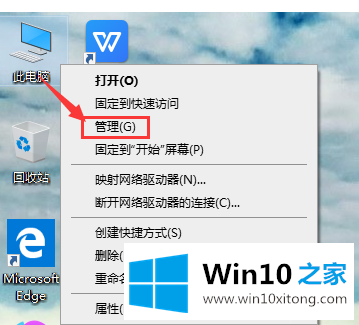
2.在打开的计算机管理界面中,在左侧找到本地用户和组,找到用户并双击将其打开。
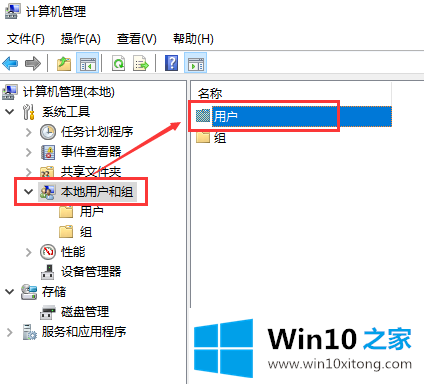
3.找到停用的帐户,右键单击并选择[属性]
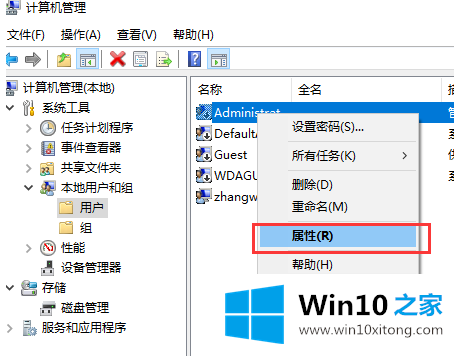
4.在属性窗口中,取消选中帐户禁用单选框,然后单击确定。
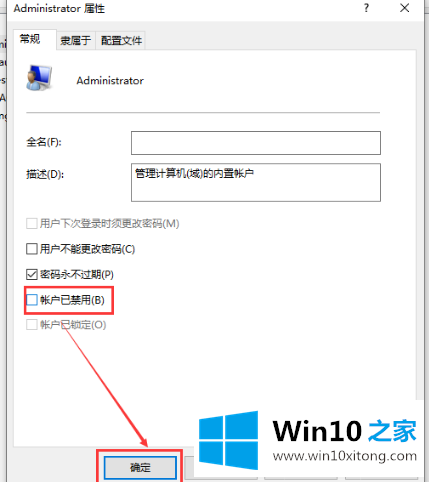
以上是您的帐户在win10中被停用的解决方案。很简单吗?有不知道怎么解决问题的朋友。赶紧试试,希望能帮到你。
好了,上面就给大家讲得非常详细的关于win10账户被停用的详尽操作手法了,要是顺利的帮助你把这个win10账户被停用的问题处理好了,希望你继续支持本站,如果有什么意见,可以给小编留言,谢谢大家。